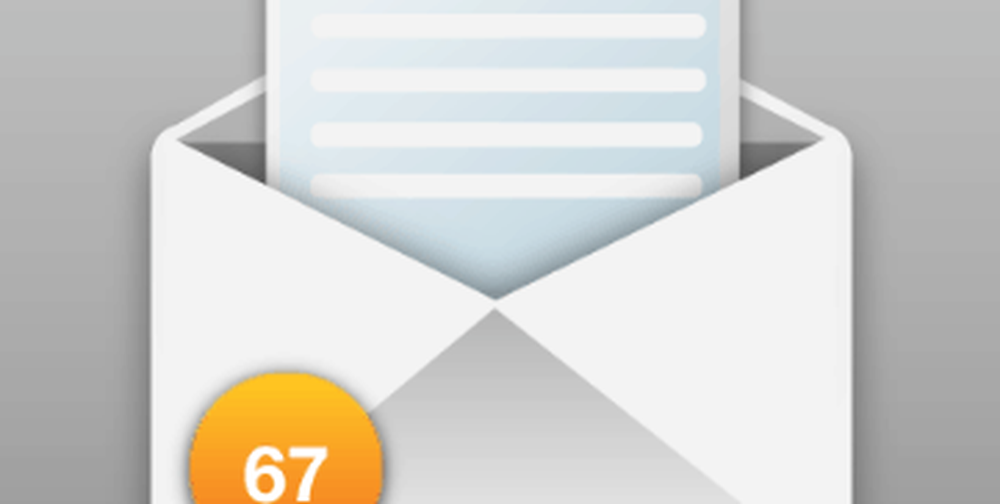Définir un emplacement réseau pour l'historique des fichiers Windows 8

Définir l'historique des fichiers Windows 8 sur l'emplacement du réseau
L'historique de fichier est désactivé par défaut et vous devez d'abord l'activer. Vous n'avez cependant pas besoin d'un lecteur supplémentaire la première fois que vous le configurez. Ouvrez le Panneau de configuration et cliquez sur Historique du fichier..
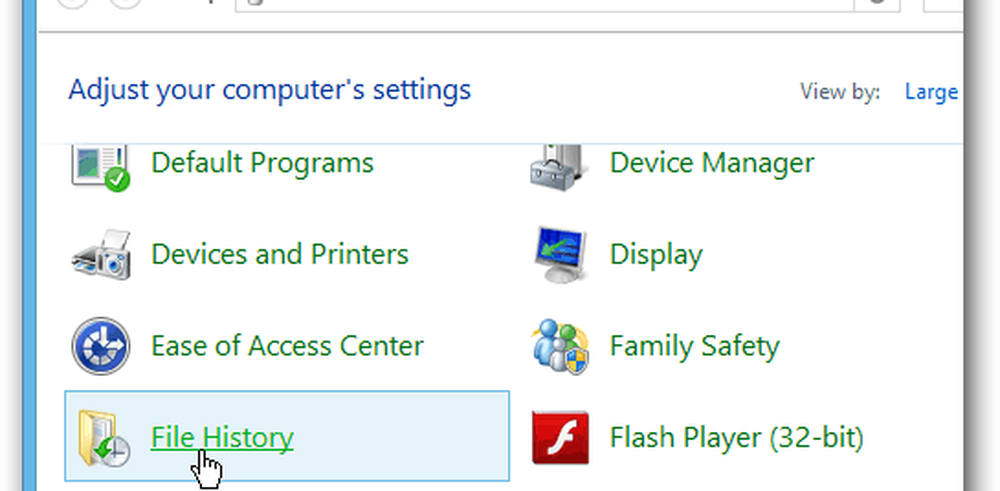
Sinon, utilisez le raccourci clavier Touche Windows + W pour faire apparaître la recherche de paramètres et type: historique du fichier et cliquez sur l'icône de l'historique des fichiers sous les résultats de la recherche.
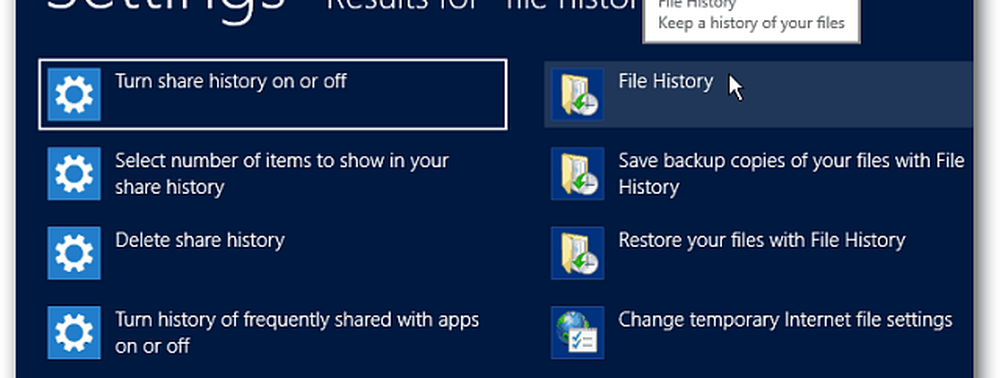
Cliquez ensuite sur le lien hypertexte Sélectionner un lecteur sur le côté gauche..
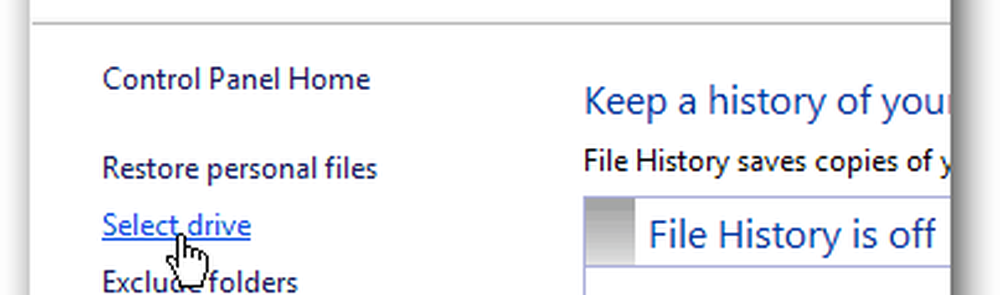
Cliquez ensuite sur le bouton Ajouter un emplacement réseau sous Sélectionner un lecteur d’historique de fichiers..
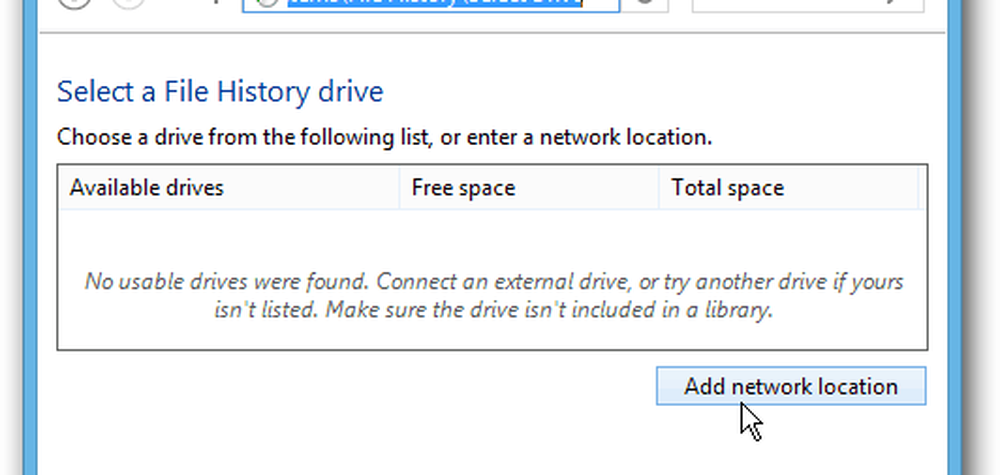
Si c'est la première fois que vous le configurez, cliquez sur Activer la découverte du réseau et le partage de fichiers. Vous devez le faire d'abord, sinon Windows ne verra pas l'emplacement du réseau..
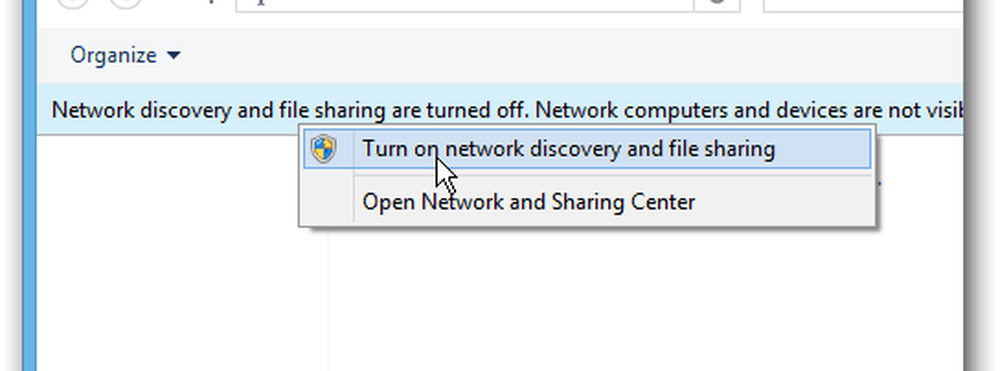
Une boîte de dialogue apparaîtra vous demandant où activer le réseau de découverte et le partage de fichiers. Si vous êtes sur un ordinateur portable, je vous recommande de sélectionner la première option pour rendre votre réseau privé. Vous ne voulez pas que vos fichiers soient librement disponibles lorsque vous êtes sur un réseau WiFi public au café.
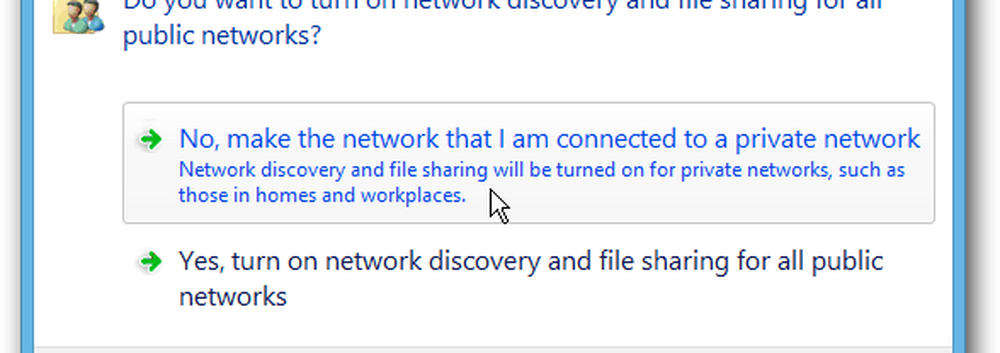
Maintenant, naviguez simplement vers l’emplacement de votre serveur ou de votre NAS sur lequel vous souhaitez sauvegarder l’historique des fichiers..
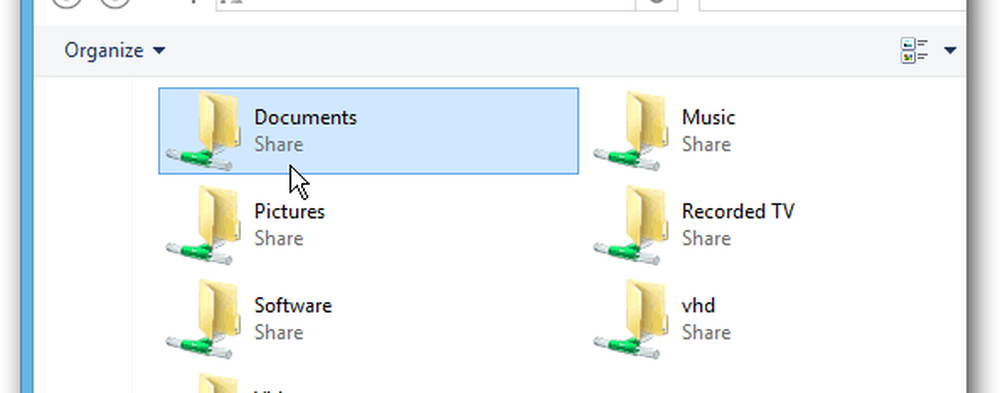
Après cela, vous êtes ramené à l'écran Historique des fichiers du Panneau de configuration. Vous verrez qu'il est maintenant allumé et qu'il devrait enregistrer des copies de vos fichiers immédiatement.
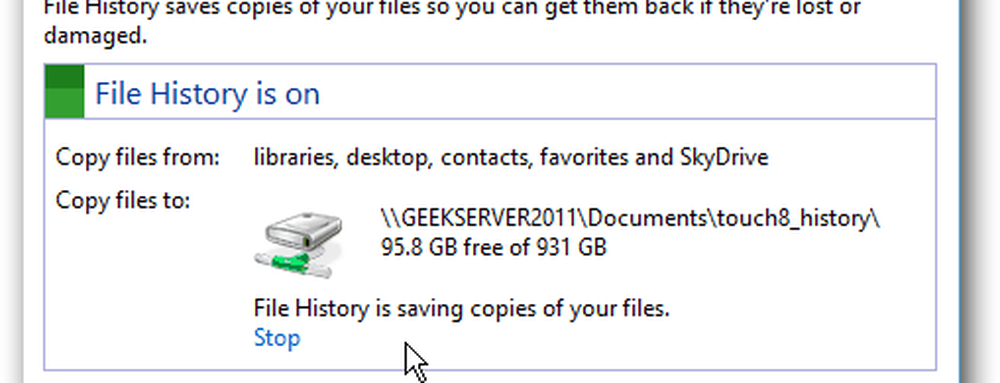
Sous Paramètres avancés, vous pouvez sélectionner la fréquence à laquelle Windows 8 doit rechercher les modifications de fichier et sauvegarder l'historique des fichiers. Il est configuré pour vérifier toutes les heures par défaut.
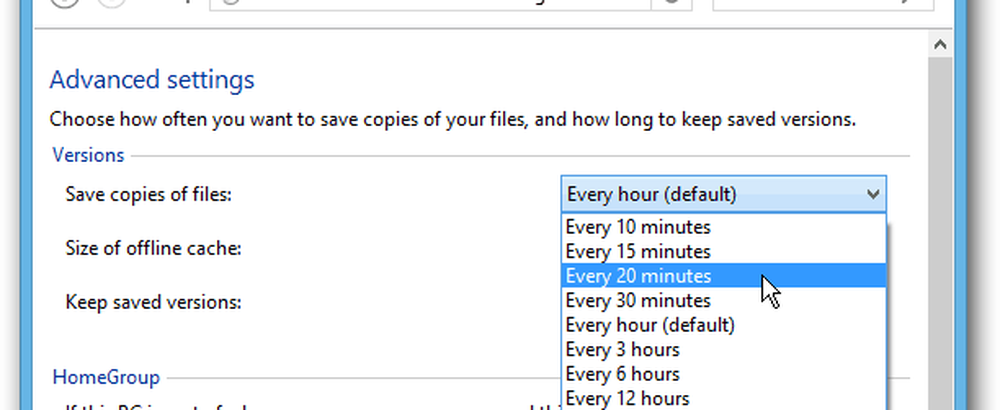
Voici un aperçu des autres fonctionnalités incluses dans Windows 8 qui vous permettent de sauvegarder vos données et de restaurer votre système..
- Créer une image système Windows 8
- Réinitialisation du PC
- Actualiser PC
- Espaces de stockage